Hvordan sette en bærbar datamaskin i hvilemodus
Du kan sette den bærbare datamaskinen i hvilemodus på forskjellige måter. Angi for eksempel en automatisk overgang hvis du ikke gjør noe på en stund. For bærbare datamaskiner er denne modusen mest relevant, siden deres største fordel er mobilitet, og deres ulemper inkluderer begrenset batteristrøm. Derfor må du spare energi.

Innholdet i artikkelen
Slik aktiverer du hvilemodus på en bærbar datamaskin
Du kan stille inn "dvalemodus" på tastaturet. For hvilken av tastene F1-12 brukes, hvor "Zz" tegnet er tegnet. "Sleep" aktiveres ved å trykke Fn+F1-F12 samtidig.
For å bytte programmatisk må du gå til "Start", klikke på "Avslutt" og finne "Dvalemodus". Dette elementet finnes kanskje ikke. For å legge det til, må du gjøre følgende:
- Gå til "Kontrollpanel".
- Finn elementet "Store ikoner", klikk på "Strømalternativer".
- Deretter "Handling av strømtastene".
- Velg "Endre innstillinger".
- Merk av i boksen ved siden av "Dvalemodus" og lagre.
Den tilsvarende funksjonen vil være i "Shutdowns"-menyen.
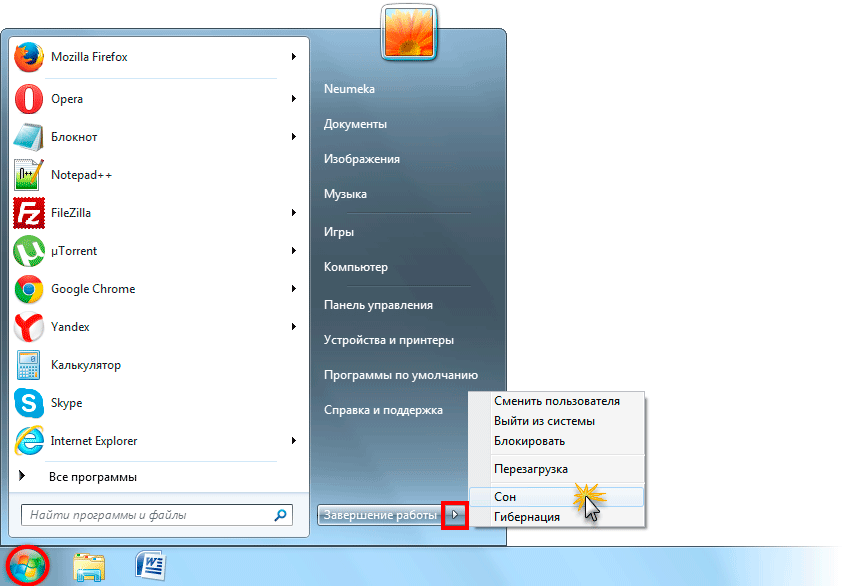
Stille inn hvilemodus
For å finjustere "søvn", så vel som for å eliminere hyppige problemer, må du angi visse parametere. Hvorfor må du velge "Endre strøminnstillinger".
I vinduet må du åpne den første grenen, der navnet "Ernæring" er til stede (vanligvis er det "Balansert kosthold") og angi alternativet "Skriv inn passord når du våkner".Hvis du ikke vil skrive inn passordet ditt hele tiden, klikker du på "Avslå".
Gå deretter til "Sleep"-menyen, deretter "Set aktiveringstidtakere". Det vil si ulike hendelser som vil vekke PC-en fra hvilemodus uten brukerinnblanding. For eksempel vil operativsystemet begynne å oppdatere eller "Task Scheduler" vil begynne å fungere. Alle disse parameterne kan konfigureres manuelt, men brukere glemmer dem ofte, så den bærbare datamaskinens "søvn" vil bli "forstyrret". For å unngå å søke etter disse hendelsene, trenger du bare å sette statusen til "Deaktiver" og alle systemtidtakere vil bli ignorert.
I det store og hele er hovedparameterne til "Søvn" fullført, og andre innstillinger trenger oftest ikke å berøres. Men du kan eksperimentere med andre parametere.
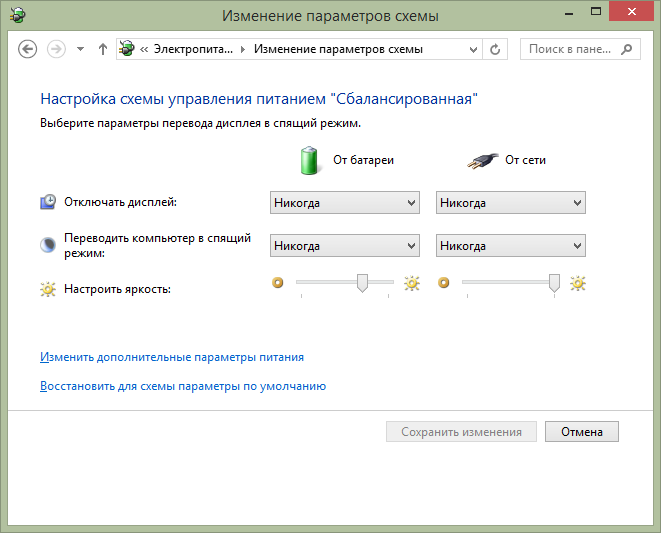
I tillegg til programvarehendelser kan årsaken være tilkoblet utstyr. Som regel er dette en mus, tastatur, aktivering av en USB-port, lader. Hvis du ikke vil at den bærbare datamaskinen skal "våkne" etter å ha trykket på musen ved et uhell eller trykket på en knapp, må du gjøre følgende innstillinger.
Gå til Oppgavebehandling-menyen og åpne Tastatur. Høyreklikk på "HID Keyboard" og klikk på "Properties".
I det nye vinduet finner du "Strømstyring". Fjern merket i boksen ved siden av "Tillat maskinvaren å vekke PC-en fra hvilemodus" og lagre. Gjør det samme for musen i den tilsvarende "Mus"-delen.
Når du ikke kan slå på hvilemodus
Hvorfor går ikke den bærbare datamaskinen i dvale? Hvis PC-en ikke går i dvale, må du sjekke strøminnstillingene, nemlig vekkeklokkene. I "Start", i "Kjør"-linjen, spesifiser powercfg.cpl, og klikk deretter "Konfigurer strømplan".
Klikk deretter på «Endre innstillinger», åpne «Søvn» i et nytt vindu, finn elementet «Tillat oppvåkningstidtakere» og velg slå av.

En av årsakene til manglende evne til å gå i "dvale" er det tilkoblede utstyret (USB-enheter, høyttalere, etc.) Det er ikke vanskelig å bestemme hvilke spesifikke enheter, du må skrive kommandoen powercfg-devicequery wake_armed. Og deaktivere deres uavhengige handlinger.
I det store og hele er det mange flere årsaker til funksjonsfeil, og de er ofte forårsaket direkte av operativsystemet. Dette gjelder spesielt for programvare, så du må være forsiktig og laste ned programvare fra offisielle nettsteder.





